Ein Feld mit einer Werteliste definieren
In diesem Praxisbeispiel soll gezeigt werden, wie man ein individuelles Feld anlegen kann, in dem meine Kolleginnen und Kollegen aus vorgegeben Werten auswählen können.
Konkret möchte unser Produktmanagement in den Aktivitäten festhalten können, für welche Altersgruppe ein Produkt geeignet ist. Sie möchten hier folgende Einteilung haben: 6+ Jahre, 9+ Jahre, 13+ Jahre, 18+ Jahre.
Tipp
Gehen Sie dieses Praxisbeispiel Schritt für Schritt durch. Sie können es sich auch als Video ansehen. Hier können Inhalte jedoch geringfügig vom aktuellen Stand von Salesware abweichen.
Eine Werteliste anlegen
Im ersten Schritt möchte ich eine Werteliste anlegen, die die verschiedenen Altersgruppen enthält.
- Dazu rufe ich in der Administration die Aktivitäten auf und gehe in das Register “Wertelisten”.
- Mit einem Klick auf „+ Hinzufügen“ wird eine neue Werteliste angelegt. Dieser gebe ich die Bezeichnung “Altersgruppe”.
- Nun füge ich die vier, vom Produktmanagement gewünschten Altersgruppen als Werte hinzu.
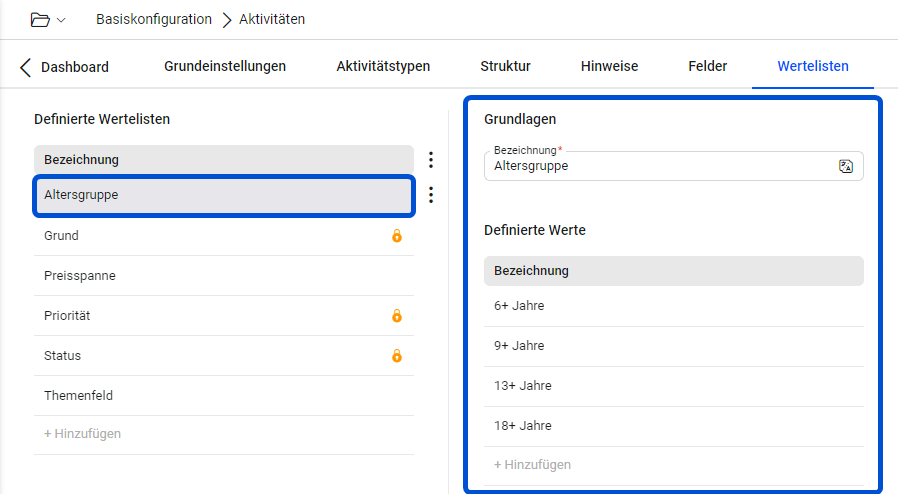
Tipp
Selbstverständlich kann ich auch hier die Bezeichnung sowie die Werte in die gewünschte Oberflächensprache übersetzen lassen, damit auch Kolleginnen und Kollegen in deren Muttersprache die Aktivitäten nutzen können.
Ein Feld anlegen und Werteliste einbinden
Nun möchte ich das Feld anlegen, in dem die Kolleginnen und Kollegen die Altersgruppe auswählen können.
- Dazu wechsle ich in das Register “Felder”.
- Ich klicke auf „+ Hinzufügen“ und wähle den Feldtyp “DropDown-Auswahl” aus.
- Ich vergebe eine Bezeichnung – in diesem Fall auch „Altersgruppe“.
- Nun wähle ich die vorab angelegte Werteliste “Altersgruppe” aus. Die Werte aus der Wertliste werden in das Feld übernommen.
Tipp
Ich kann einzelne Werte auch entfernen, wenn diese bei der Nutzung des Feldes nie zur Auswahl stehen sollen. Alternativ kann ich auch beim Einbinden des Feldes in einer Aktivität, einem Hinweis oder einer Struktur die Auswahl für den Einsatzbereich eingrenzen.
In unserem Fall möchte ich die Werteliste nicht verändern.
- Nach dem Speichern steht das Feld “Altersgruppe” mit allen Werten der gleichnamigen Werteliste für die Einbindung in eine Aktivität, einen Hinweis oder eine Struktur zur Verfügung.
Praxisbeispiel: Feld mit Werteliste anlegen
Hier finden Sie das Praxisbeispiel als Video. Dieses wurde mit der Version 2.2 von Salesware aufgenommen.

0 Kommentare